
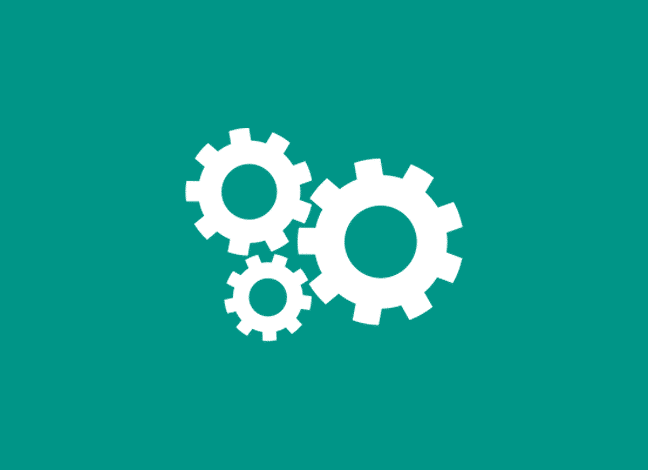
El archivo wp-config es el corazón de toda web desarrollada con WordPress, ya que en su interior se definen una gran variedad de opciones que gestionan con funciona nuestra instalación. En este artículo os mostraremos una serie de consejos súper sencillos para sacarle el mayor partido a tu archivo wp-config y así, mejorar el rendimiento de tu web.
A continuación, te mostramos unas cuantas acciones que puedes llevar a cabo en tu archivo wp-config:
En sitio web grandes, mantener optimizada la base de datos puede convertirse en todo un reto. WordPress suele almacenar un montón de información en tu base de datos como transients o revisiones de posts.
Puedes limitar de manera sencilla las revisiones de los posts al número que quieras (3 en este ejemplo) añadiendo la siguiente línea en tu archivo wp-config:
define('WP_POST_REVISIONS', 3);
Y si ni siquiera quieres seguir utilizando la función de guardar revisiones de tus posts (cosa que no recomendamos), puedes deshabilitarlas mediante este línea de código:
define( 'WP_POST_REVISIONS', false );
No solo eso, WordPress también almacena aquella información, como posts, páginas, contenido multimedia o comentarios, que hayas movida a la papelera. Puedes controlar el número de días que dicho contenido permanece en la papelera, antes de que sea eliminado para siempre. Por defecto, WordPress tiene definido que, tras 30 días, el contenido debe ser borrado. Pero puedes modificarlo al número de días que prefieras. Sin ir más lejos, en el ejemplo que puedes ver más abajo, lo hemos limitado a un solo día:
define( 'EMPTY_TRASH_DAYS', 1 );
Es posible que desconozcas que WordPress crea un nuevo conjunto de imágenes cada vez que editas una imagen o restauras la original. Es decir, todas las ediciones de dicha imagen, las almacena en el servidor. Puedes hacer que WordPress no almacene tal conjunto de imágenes, sobreescribiendo las anteriores añadiendo una línea en el archivo wp-config:
define( 'IMAGE_EDIT_OVERWRITE', true );

Fuente: pixabay.com
Si tu alojamiento web cuenta con soporte SSL, definitivamente debes utilizar esta característica de WordPress que añade una capa extra de seguridad a tu web. Mediante el archivo wp-config, puedes forzar los logins SSL:
define('FORCE_SSL_LOGIN', true);
Y lo mismo con el área de administración de tu sitio web:
define('FORCE_SSL_ADMIN', true);
Las secret keys hacen que tu web sea más dificil de hackear, debido a que añaden elementos aleatorios a las contraseñas. Se pueden definir 4 secret keys y 4 salts en WordPress. Para generar claves únicas y seguras, puedes utilizar un generador de contraseñas, como por ejemplo password.es. Lo de abajo es un ejemplo, ¡no utilices las mismas!
define( 'AUTH_KEY', 't`DK%X:oxg|e-Z(BXb/f(Ur`8#~UzUQG-^_Cs_GHs5U-&Wb?pgn^p8(2@}IcnCa|' );
define( 'SECURE_AUTH_KEY', 'D&ovlU#|CvJ##uNq}wel+^MFtT&.b9{UvR]g%ixsXhGlRJ7q!h}XWdEC[BOKXssj' );
define( 'LOGGED_IN_KEY', 'MGKi789(&{H*~&0s;{k0tS(O:+f#WM+q|npJ-+P;RDKT:~jrmgj#/-,[hOBk!ry^' );
define( 'NONCE_KEY', 'FIsAsXJgH7ZlQo)iD-pt??eUbdc{_Cn)4!d~yqz))&B D?AwK%)+)F2aNwI|siOe' );
define( 'AUTH_SALT', '7T-!^i!5@e)L#JK@pc2{8XE[DenYI^BVf{L:jvF,hf}zBf883td6D;Vcy8,S)-&G' );
define( 'SECURE_AUTH_SALT', 'I6`V|mD5221-J|ihb u^q0F }F_NUcy`l,=obGtq*p#Ybe4a31R,r=|n#=]@]c #' );
define( 'LOGGED_IN_SALT', 'wu1e$$Hmd%/*]`Oom_(hdXW|0M=X={we6;Mpvtg+V.ol$|#_}qG(GaVDEsn,~*4i' );
define( 'NONCE_SALT', 'a|#h{c5|P &xW9o)Z20c2&%4!c(/uG}W:mAvyjI44`jAbup]t=]V7`}.py(wTP%%' );
Cuando utilizamos WordPress para desarrollar un sitio web para un cliente, debemos tener todo el rato en mente de que el cliente puede meter la pata con alguna de las opciones que ofrece la plataforma. Por eso, como desarrolladores debemos impedir que esto suceda. Más que nada, porque dedicar horas y horas de mantenimiento a una metedura de pata de un cliente, a nadie le gusta.
Un error típico de cliente es aquel que ocurre cuando, en un intento aciago por ser el próximo Bill Gates, al cliente se le ocurre editar uno de los archivos php de la web, y termina eliminando algo importante. Lógicamente, el sitio termina por caerse y al final, recibes una llamada con el común «yo no he tocado nada». Puedes evitar que esto suceda deshabilitando el editor de ficheros de WordPress mediante el archivo wp-config:
define('DISALLOW_FILE_EDIT', true);
Otro error común de los clientes es el no actualizar el núcleo de WordPress, con los problemas de seguridad que eso conlleva. Puedes forzar que WordPress se actualice automáticamente utilizando la constante WP_AUTO_UPDATE_CORE en tu archivo wp-config:
define('WP_AUTO_UPDATE_CORE', true);
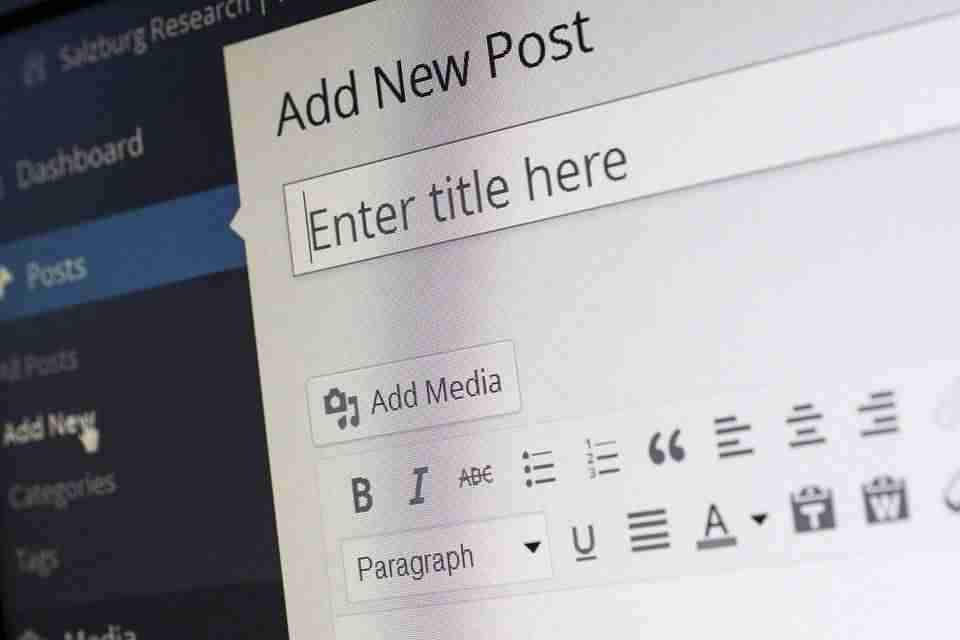
Fuente: pixabay.com
Si tu Wordpress te solicita que introduzcas tus credenciales FTP cada vez que necesitas actualizar un plugin, lo más óptimo es que las agregues al fichero wp-config para que así la plataforma las tenga siempre a mano. Las tres constantes de a continuación indicarán a WordPress cuál es el host de tu FTP, cuál es tu nombre de usuario y cuál es tu contraseña. De esta manera no tendrás que introducirlos una y otra vez.
define('FTP_HOST', 'ftp.tusitioweb.com');
define('FTP_USER', 'usuarioFTP');
define('FTP_PASS', 'contraseñaFTP');
El archivo wp-config te permite realizar pequeños ajustes para asegurar un mejor rendimiento de tu instalación de WordPress. Algo con lo que empezar es aumentando la memoria máxima asignada. Ten en cuenta que es no funcionará si tu proveedor de alojamiento tiene limitada la memoria, cosa que suele ser así cuando estamos alojados en un servidor compartido.
define('WP_MEMORY_LIMIT', '96M');
También puedes otorgar más memoria a las tareas administrativas:
define( 'WP_MAX_MEMORY_LIMIT', '256M' );
WordPress cuenta con un sistema de caché integrado, localizado en wp-content/advanced-cache.php. Para utilizarlo debes activar la constante WP_CACHE.
define( 'WP_CACHE', true );
Y hasta aquí nuestro artículo sobre consejos para sacarle el mayor partido a tu archivo wp-config. Espero que te haya gustado y, si te ha resultado útil, no dudes en compartirlo en redes sociales. El artículo ha sido extraído del original de CatsWhoCode y el icono de la imagen destacada del artículo es obra de TS Graphics. ¡Nos leemos!
